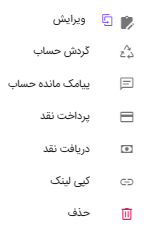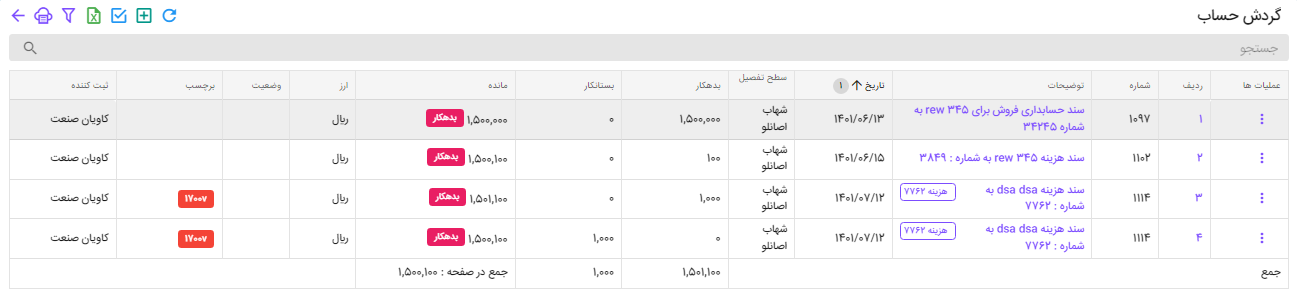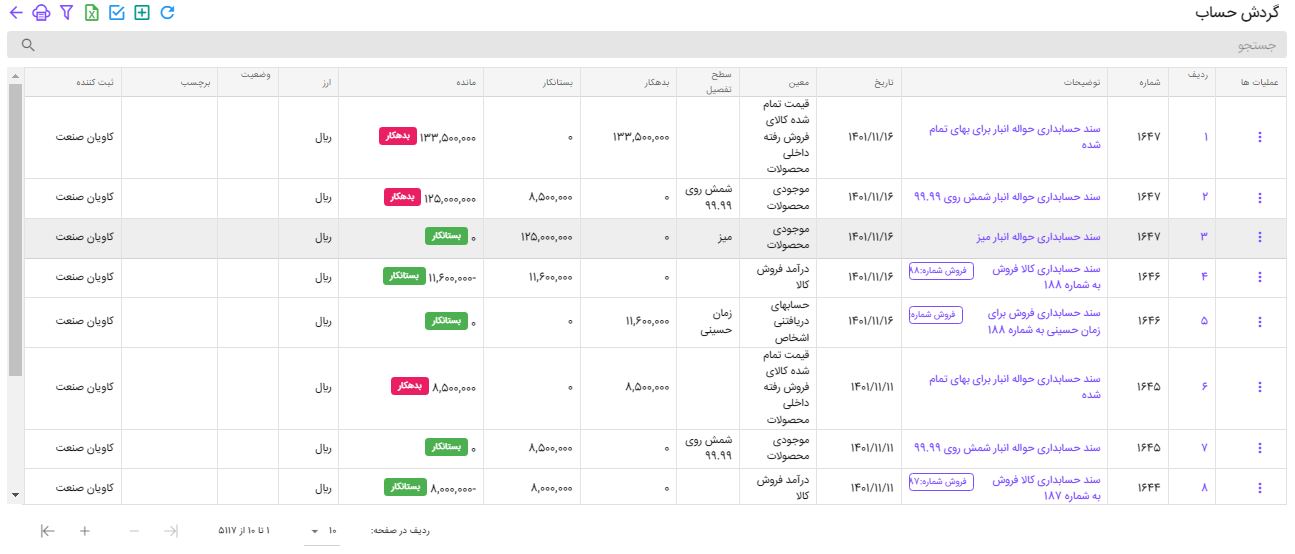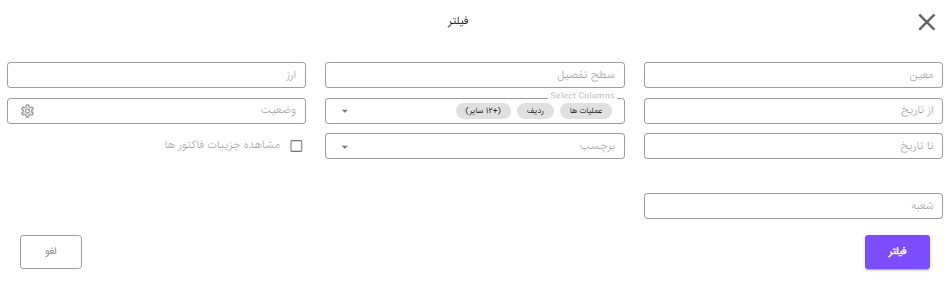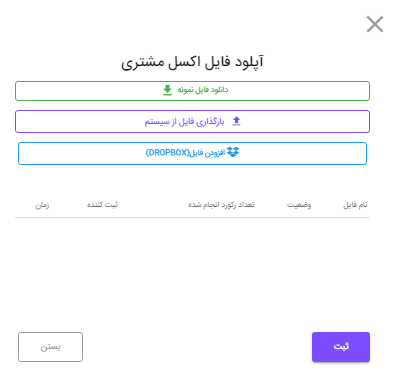لیست مشتریان
کاربران ابر جهت مدیریت و بررسی مشتریان و تامین کنندگان خود می توانند از طریق لیست مشتریان در مسیر مشتریان و جسابها > مشتریان وارد لیست مشتریان شوند.
گزارشات و عملیاتهای مختلفی در این قسمت به شرح زیر در اختیار شماست که هر کدام را به تفصیل توضیح خواهیم داد.
مشاهده بدهکاران
مشاهده بستانکاران
فیلتر کردن مشتریان بر حسب دسته بندی و یا برچسب
مشاهده گردش حساب هر یک از مشتریان
مشاهده وظایف و رویدادهای فی مابین مجموعه و مشتری
ارسال پیامک مانده حساب
کپی لینک اطلاعات مشتری
دریافت از و یا پرداخت نقد به مشتری
حذف و ویرایش مشتری
ایمپورت مشتریان از طریق فایل اکسل
خروجی لیست مشتریان بصورت اکسل
با مراجعه به آدرس مشتریان و جسابها > مشتریان مطابق تصویر زیر وارد صفحه لیست مشتریان می شوید
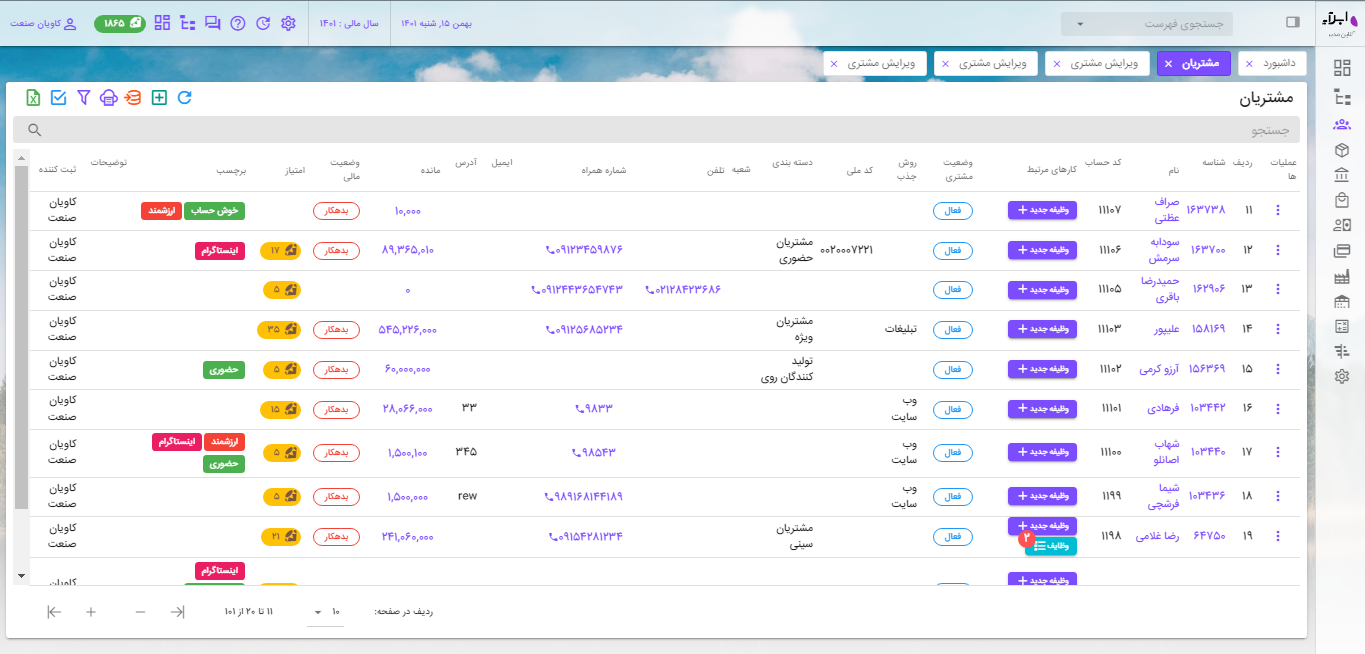
لیست بدهکاران و بستانکاران
. برای مشاهده بدهکاران و بستانکاران با کلیک بر روی آیکون فیلتر ![]() در قسمت بالا سمت چپ پنجره فیلتر ها برای شما نمایش داده می شود
در قسمت بالا سمت چپ پنجره فیلتر ها برای شما نمایش داده می شود
.در صورت انتخاب هر یک از حالتهای بدهکار، بستانکار یا تسویه و فشردن دکمه  لیست مشتریان برای شما پایش و نمایش داده می شود.
لیست مشتریان برای شما پایش و نمایش داده می شود.
دیگر پارامترهای موجود در تصویر بالا امکان جداسازی و گزارشگیری از لیست مشتریان را در اختیار شما می گذارد.
فیلد دسته بندی: از طریق این فیلتر شما می توانید مشتریان مربوط به دسته بندی مورد نظر را فیلتر نمایید.
فیلد برچسب: از طریق انتخاب یک یا چند برچسب که در قسمت تعریف مشتری برای مشتریان مربوطه به کار رفته را نیز فیلتر نمایید.
روش جذب: با استفاده از این فیلد امکان فیلتر مشتریان بر حسب روش های مختلف جذب مشتری در صورت استفاده در اختیار کاربران است.
ثبت کننده: با استفاده از این فیلتر امکان جداسازی مشتریان ثبت شده توسط هر یک از کاربران سیستم فرآهم است.
شعبه: در صورتی که از سیستم حسابداری شعب استفاده می کنید و به شعب مختلف سیستم دسترسی دارید امکان جداسازی و گزارشگیری از مشتریان مربوط به هر شعبه در اختیار شماست.
نکته: در صفحه فیلتر امکان استفاده از چند فیلتر بصورت همزمان برای گزارشگیری بهتر در اختیار کاربر قرار گرفته است.
ویرایش اطلاعات مشتریان
برای ویرایش اطلاعات طرف حساب کافیست از طریق دکمه![]() وارد لیست عملیاتها شوید و مطابق تصویر زیر بر روی عبارت ویرایش کلیک نمایید.
وارد لیست عملیاتها شوید و مطابق تصویر زیر بر روی عبارت ویرایش کلیک نمایید.
برای باز کردن صفحه ویرایش طرف حساب در تب جدید بروزر آیکون ![]() کلیک نمایید.
کلیک نمایید.
گردش حساب مشتریان
برای دسترسی و مشاهده گردش حساب مشتری، ابتدا مطابق تصویر زیر نام طرف حساب را جستجو کنید.
پس از جستجوی نام طرف حساب شما اطلاعات مختلفی مطابق تصویر بالا از جمله مانده حساب بدهکار یا بستانکار را مشاهده میکنید.
برای دسترسی به گردش حساب، ویرایش اطلاعات، حذف طرف حساب، ارسال پیامک مانده حساب، دریافت نقد، پرداخت نقد و کپی لینک طرف حساب دکمه ![]() عملیات را بفشارید.
عملیات را بفشارید.
پس از فشردن دکمه مربوطه مطابق تصویر زیر لیست عملیاتهای مربوطه در دسترس است.
روی عبارت گردش حساب کلیک نمایید و ریز کلی تراکنشهای موجود مطابق تصویر زیر برای شخص مورد نظر در اختیار شما ست.
در صفحه گردش حساب امکان سورت اطلاعات، فیلتر اطلاعات، چاپ و خروجی اکسل موجود هستند.
عملیاتهای کلی : ![]()
بروزآوری اطلاعات: ![]() انتخاب ردیف:
انتخاب ردیف: ![]() خروجی اکسل:
خروجی اکسل:![]() فیلتر:
فیلتر: ![]() چاپ
چاپ![]() برگشت:
برگشت: ![]()
بروزآوری اطلاعات: بعضی اوقات کاربر نیاز دارد تاثیر ثبت یا ویرایش دیگر فرمهای سیستم را در گزارش گردش حساب مشاهده نماید. برای این مورد پس از ثبت و ویرایش فرمهای مربوطه با کلیک بر روی این آیکون اطلاعات صفحه پیش رو با آخرین تغییرات نمایش داده می شود.
انتخاب ردیف: در کلیه فرمهای ابرآیرون برای انتخاب ردیف و انجام عملیات جمعی با کلیک برروی این گزینه امکان انتخاب ردیف فعال می شود. البته در این فرم جهت بررسی و چک کردن ردیفهای گزارش کاربرد دارد.
خروجی اکسل: در کلیه فرمهای ابرآیرون با مشاهده این آیکون امکان دریافت خروجی اکسل در اختیار کاربر است. در این گزارش شما میتوانید اطلاعات نمایش داده شده در صفحه را در قالب فایل اکسل خروجی دریافت کنید. در صورتی که تعداد ردیفهای گزارش شما بیش از تعداد نمایش داده شده در صفحه است قبل از دانلود خروجی تعداد نمایش در صفحه را از طریق ![]() تعداد نمایش ردیف در هر صفحه را افزایش داده و اقدام به دریافت خروجی نمایید.
تعداد نمایش ردیف در هر صفحه را افزایش داده و اقدام به دریافت خروجی نمایید.
تصویر زیر را مشاهده نمایید
فیلتر: جهت فیلتر و گزارشگیری بهتر از اطلاعات موجود با کلیک برروی این گزینه مطابق تصویر زیر صفحه فیلتر کردن اطلاعات در دسترس شما قرار میگیرد.
فیلترها:
معین: درصورتی که نیاز دارین گردش حساب در سطح معین خاصی را مشاهده و گزارشگیری نمایید. نام معین مورد نظرتان را جستجو و انتخاب کرده و دکمه فیلتر را کلیک نمایید.
تفصیل: برای گزارشگیری در سطح تفصیل مورد نظر نام تفصیل را جستجو و انتخاب کرده و دکمه فیلتر را کلیک نمایید.
ارز: در صورتی که گردش حساب شخص مورد نظر شامل اسناد ارزی باشند را از این طریق امکان جداسازی و گزارشگیری خواهید داشت.
تاریخ: جداسازی بر اساس بازه تاریخی توسط این فیلد ها در اختیار کاربر است.
انتخاب ستون ها: مدیریت نمایش یا پنهان کردن ستونهای گزارش از این طریق در اختیار کاربر است.
وضعیت: در صورتی که اسناد موجود در این گزارش دارای وضعیت باشند امکان جداسازی آنها از این طریق فرآهم است.
برچسب: کاربران ابر میتوانند به اسناد و فرمهای مختلف برچسب اختصاص دهند این برچسبها در گزارش گردش حساب مشاهده شده و امکان فیلترینگ اطلاعات بر حسب برچسب مورد نظر را بوجود می آورند.
مشاهده جزئیات: با تیک دار کردن این گزینه در هر ردیفی که نشان دهنده فروش و خرید باشند، اقلام درون فاکتور ها را در گزارش گردش حساب نمایش داده میشود.
شعبه: در صورتی که از حسابداری شعب ابرایرون استفاده می فرمایید با انتخاب شعبه مورد نظر امکان جداسازی اطلاعات بر حسب شعبه امکان پذیر است..
چاپ: چاپ اطلاعات گردش حساب از طریق امکانپذیر است..
برگشت: با کلیک بر روی این گزینه به صفحه قبل باز می گردید.
ایجاد و مشاهده وظایف
در صفحه لیست مشتریان با کلیک بر روی دکمه  امکان تعریف تسک را فرآهم می آورد . برای آشنایی بیشتر با این بخش آموزش مدیریت وظایف را مشاهده نمایید.
امکان تعریف تسک را فرآهم می آورد . برای آشنایی بیشتر با این بخش آموزش مدیریت وظایف را مشاهده نمایید.
در صورتی که از قبل وظیفه ای برای این فرد تعریف شده باشد با کلیک بر روی ![]() وارد لیست وظایف مربوطه می شوید. ضمناً تگ قرمز رنگ با عدد درون آن نشان دهنده تعداد وظایف مربوط به شخص است.
وارد لیست وظایف مربوطه می شوید. ضمناً تگ قرمز رنگ با عدد درون آن نشان دهنده تعداد وظایف مربوط به شخص است.
ارسال پیامک مانده حساب
پس از جستجوی نام طرف حساب و مشاهده مبلغ بدهکاری یا بستانکاری برای ارسال پیامک مانده دکمه ![]() را کلیک کرده
را کلیک کرده
پس از فشردن دکمه مربوطه مطابق تصویر زیر لیست عملیاتهای مربوطه در دسترس است.
برای ارسال آخرین مانده حساب اشخاص از طریق پیام عبارت ارسال پیامک مانده حساب را کلیک نمایید. درنتیجه پیامکی حاوی نام شخص ، تاریخ روز، مبلغ مانده حساب و نام مجموعه برای وی ارسال می شود.
ثبت دریافت و پرداخت نقد
در لیست عملیاتها مطابق تصویر بالا میانبر دریافت و پرداخت نقد در دسترس کاربر است.
کپی لینک
با کلیک بر روی عبارت کپی لینک، و ارسال آن از هر طریقی برای دیگر کاربران ابر امکان دسترسی سریع برای دیگر کاربران به ویرایش اطلاعات کاربر بوجود می آید. با وجود این فرایند برای اشتراک گذاری یک کاربر نیاز به ارسال نام و نشان دیگری برای همکاران ندارید.
حذف
با کلیک بر روی این عبارت طرف حساب حذف خواهد شد. در نظر داشته باشید در صورت وجود حتی یک سند برای این مشتری ابر امکان حذف را به شما نمی دهد در صورت نیاز باید ابتدا گردش حساب وی را بررسی و حذف کنید سپس امکان حذف وجود خواهد داشت.
ثبت (ایمپورت) جمعی اطلاعات مشتریان از طریق اکسل
مطابق تصویر زیر در صفحه مشتریان بر روی ![]() کلیک کنید
کلیک کنید
با کلیک بر روی ![]() پنجره زیر نمایش داده می شود.
پنجره زیر نمایش داده می شود.
سپس از طریق کلیک ![]() فایل استاندارد ورود اکسل به ابر را دانلود نمایید.
فایل استاندارد ورود اکسل به ابر را دانلود نمایید.
پس از تکمیل فایل مربوطه طریق کلیک ![]() فایل اکسل را انتخاب و دکمه .
فایل اکسل را انتخاب و دکمه . ![]() را کلیک کنید و منتظر اتمام ورود همه طرف حسابها باشید.
را کلیک کنید و منتظر اتمام ورود همه طرف حسابها باشید.
تکمیل فایل اکسل مشتریان
نکات مهم:
نکته 1: لطفاً از بارگذاری فایل بیش از 2000 ردیف خود داری نمایید . در صورت بالاتر بودن تعداد مشتریانتان چند فایل حاوی مشتریان حداکثر با 2000 ردیف ایجاد و به نوبت آپلود نمایید.
نکته 2: از بکارگیری کارکترهایی مانند / – * ” در نام مشتری خودداری نمایید.
نکته 3: از تغییر نام سر ستونهای فایل استاندارد خود داری نمایید.
نکته 4: از فرمول نویسی در سلولهای فایل استاندارد خود داری نمایید.
نکته 5: از نگهداشتن فیلتر و سورت ستونها پس از اتمام کار با اکسل جهت بارگزاری خود داری نمایید.
نکته 6: به کارکترهای (ی) و (ک) و (ه)دقت نمایید که بصورت کیبورد عربی وارد نشوند، در اینصورت در جستجوی نام مشتری در ابر به مشکل بر می خورید.
ستونهای فایل اکسل را مطابق توضیحات زیر تکمیل نمایید.
firstname: نام کوچک طرف حساب را وارد نمایید. (در صورتی که اطلاعات شما شامل نام خانوادگی تنها و یا بصورت پیوسته است) نام کامل مشتری را در این ستون قرار دهید. (تنها این فیلد ضروری است)
lastname: نام خانوادگی طرف حساب را وارد نمایید. (در صورتی که اطلاعات شما شامل نام خانوادگی تنها و یا بصورت پیوسته است) این فیلد را خالی رها کنید.
lead: در صورتی که این مشتری سرنخ فروش است در این فیلد کلمه active را قرار دهید در غیر اینصورت خالی بگذارید.
birthDate: تاریخ تولد طرف حساب را وارد نمایید. (از این فیلد برای ارسال پیام تبریک نیز استفاده می شود) .
address: آدرس طرف حساب را وارد نمایید. (از این فیلد برای چاپ حواله و یا فاکتور استفاده می شود) .
gender: مرد یا زن بودن طرف حساب را وارد نمایید. (کلمه مرد یا زن نوشته شود) .
nationalCode: کد ملی طرف حساب را وارد نمایید.
phone: تلفن ثابت یا تلفن همراه دوم را وارد نمایید.
mobile: تلفن همراه مشتری را وارد نمایید (از این فیلد برای ارسال پیامک استفاده می شود).
postalCode: کد پستی طرف حساب را وارد نمایید.
initialAmount: مانده ابتدای دوره مشتری را وارد نمایید (عدد مثیت نشان دهنده مشتری بدهکار و عدد منفی نشان دهنده مشتری بستانکار است).
attraction_method_id: آی دی روش جذب مشتری را وارد نمایید.
country: کشور محل حضور مشتری.
state: استان محل حضور مشتری.
city: شهر محل حضور مشتری.
businessName: نام کسب و کار مشتری.
email: آدرس پست الکترونیک مشتری را وارد نمایید.